Wifi adalah salah satu kebutuhan yang juga tidak bisa lepas saat iini. Pasalnya Wifi merupakan salah satu metode paling mudah untuk selalu dapat terhubung ke internet selain karena biayanya yang juga cenderung murah untuk penggunaan dalam jangka panjang dan juga data yang besar. Apabila password wifimu bocor, berikut ini ada cara ganti password wifi TP Link yang bisa dicoba.
Untuk cara ganti password wifi TP Link ini tidak sulit dan juga bekerja di semua tipe wifi. Jadi jangan khawatir untuk mengganti password secara berkala untuk alasan keamanan. Berikut langkah-langkah yang bisa kamu ikuti.
Baca juga: Cara Mengatasi WiFi LOS Merah pada Modem Indihome yang Paling Mudah
Cara Ganti Password Wifi TP Link Jika Kamu Menggunakan Wireles ADSL Modem
- Pastikan komputer kamu terhubung ke Internet dan buka browser web. Kamu harus terhubung ke Internet untuk mengakses halaman router.
- Masukkan 192.168.1.1 ke kolom alamat browser. Ini adalah alamat IP default router TP Link. Ini juga merupakan alamat untuk antarmuka web router.
- Masukkan nama pengguna dan kata sandi router. Jika kamu belum pernah mengubahnya dari pengaturan pabrik, nama pengguna dan kata sandi keduanya adalah “admin.”
- Klik Interface Setup. Letakknya ada di tab kedua di bagian atas halaman.
- Kemudian klik Wireles di bawah tab utama di bagian atas halaman.
- Klik Security di bawah “Wireless” di menu sebelah kiri.
- Pilih “Mode Mix WPA-PSK/WPA2-PSK” atau “WPA2-PSK”. Gunakan drop down menu di sebelah “Authentication Type” atau “Network Authentication” untuk memilih “WPA-PSK/WPA2-PSK (Mode Mix)” atau “WPA2-PSK”, tergantung model modem yang kamu miliki. Atau, kamu juga dapat memilih “WEP”, tetapi metode ini tidak begitu aman.
- Masukkan kata sandi wireless baru kamu. Ada di menu di sebelah “Pre-shared key” di kotak berlabel “Mixed Mode WPA-PSK/WPA2-PSK”. Jika kamu menggunakan WEP, masukkan kata sandi kamu di sebelah “Key 1”.
- Klik Save atau Apply/Save di bagian bawah halaman.
- Selanjutnya klik Advanced Setup atau Management kemudian klik SysRestart atau Reboot.
- Password sudah terganti
Baca juga: Cara Reset Modem Huawei Indihome untuk Membantu Koneksi Lancar
Cara Ganti Password Wifi TP Link Jika Kamu Menggunakan Menggunakan Wireless AC Router
- Pastikan komputer kamu terhubung ke Internet dan buka browser favorit kamu.
- Masukkan 192.168.1.1 ke kolom alamat browser kamu.
- Masukkan nama pengguna dan kata sandi router. Jika kamu belum mengubahnya, nama pengguna dan kata sandi keduanya adalah admin.
- Klik Basic Tab. Ini adalah tab tengah di bagian atas halaman.
- Klik Wireless. Itu ada di menu bilah sisi di sebelah kiri.
- Masukkan Wireless Network Name. Masukkan di kolom di sebelah “Wireless Network Name (SSID). Ini adalah nama yang akan ditampilkan saat perangkat nirkabel mencari jaringan wifi kamu.
- Masukkan kata sandi baru kamu.
- Klik Simpan atau tombol hijau di bagian bawah halaman.
Baca juga: Cara Mempercepat Jaringan Wifi yang Benar dan Praktis
Jika Menggunakan Wireless G & N Routers
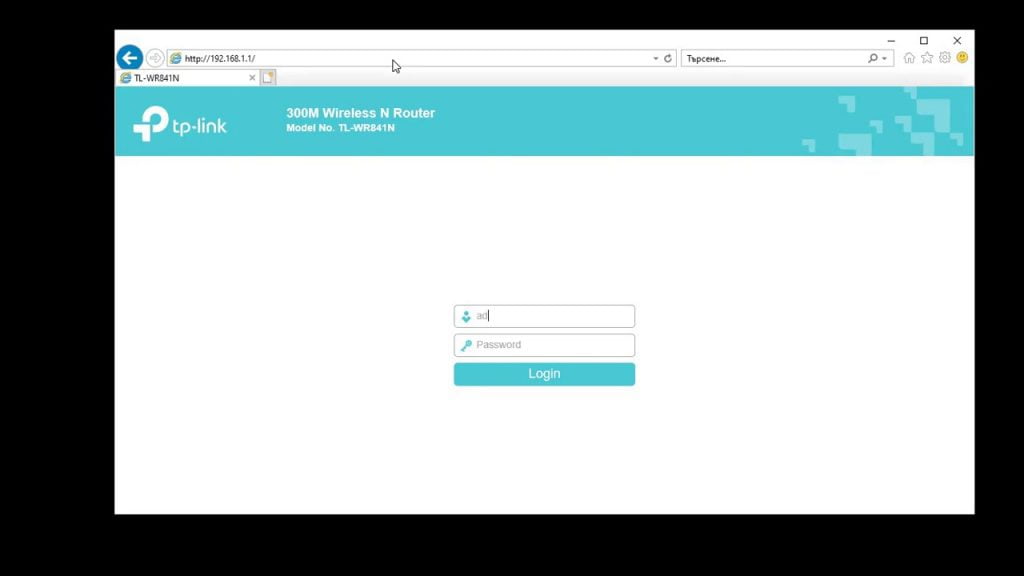
- Pastikan komputer kamu terhubung ke Internet dan buka browser favorit kamu
- Masukkan 192.168.1.1 ke kolom alamat browser kamu.
- Masukkan nama pengguna dan kata sandi router. Jika kamu belum mengubahnya, nama pengguna dan kata sandi keduanya adalah admin.
- Klik Wireless Setup atau Wireless Security. Opsi ini berada di bawah menu Wireless di sisi kiri halaman.
- Pastikan “Enable Wireless Security” dicentang.
- Pilih WPA-PSK/WPA2-PSK. Gunakan drop down menu untuk memilih “WPA-PSK/WPA2-PSK”.
- Ketikkan kata sandi baru di menu masuk ke bidang kata sandi berlabel “PSK Password” kemudian klik Save di bagian bawah halaman.
- Klik OK saat diminta kemudian reboot router agar perubahan password terjadi.
Baca juga: Cara Menyembunyikan Nama Wifi Atau SSID Berlaku Untuk Indihome dan Merek Lain
Itulah cara ganti password wifi TP Link yang bisa kamu coba. Memang langkahnya panjang, namun perlahan kamu pasti dapat mengikutinya. Semoga artikel ini bermanfaat dan jangan lupa ganti password wifimu secara berkala.

